IP-камера - это цифровая видеокамера, которая может передавать данные через Интернет-протоколы в сети. Это удобное устройство, но для того, чтобы получить полнофункциональный доступ ко всем его опциям, потребуется выполнить определенные настройки.

IP-камера (уличная либо для помещений) также может быть описана как камера и компьютер, объединенные в одном блоке. Основные компоненты данного устройства включают в себя объектив, датчик изображения, один или несколько процессоров и память. Процессоры используются для обработки изображений, сжатия видео и анализа сетевых функций. Память используется для хранения встроенного программного обеспечения (компьютерной программы) и для локальной записи видео. Таким образом, не обязательно производить подключение IP-камеры к компьютеру, чтобы обеспечить ее бесперебойную работу.
Как и компьютер, сетевая камера имеет свой собственный IP-адрес, подключается непосредственно к сети и может быть размещена везде, где есть доступное подключение. IP-камера, цена на которую несколько выше, самостоятельно обеспечивает функции веб-сервера, FTP (File Transfer Protocol) и электронной почты, а также включает в себя множество других сетевых и прочих IP-протоколов. Этим она отличается от веб-камеры, которая может работать только тогда, когда она подключена к персональному компьютеру (ПК) через USB или IEEE 1394 порт. При этом ее программное обеспечение должно быть установлено на ПК.

Беспроводная IP-камера современной модели может быть настроена для передачи видео по сети для просмотра в реальном времени и/или в записи, либо непрерывно, по расписанию, по событию или по запросу уполномоченных пользователей. Захваченные изображения можно передавать в формате Motion JPEG, MPEG-4 или H.264 видео, используя различные сетевые протоколы, или загружать в виде отдельных изображений JPEG с использованием FTP, электронной почты или HTTP (Hypertext Transfer Protocol).
В дополнение к записи видео сетевые камеры некоторых производителей обеспечивают управление событиями и имеют «интеллектуальные» функции, такие как видеодетектор движения, детектор звука, активное оповещение при попытке порчи и автосопровождение. Большинство устройств также предполагают наличие портов ввода/вывода, которые позволяют выполнять подключение к внешним устройствам, таким как датчики и реле, и запись с IP-камеры может транслироваться расширенно. Другие функции могут включать в себя аудио возможности и встроенную поддержку питания через Ethernet (PoE). Многие гаджеты также поддерживают расширенные функции безопасности и управления сетью. Современная IP-камера уличная позволяет снимать изображения высокой четкости даже в условиях плохой видимости.

Особенности подключения
Некоторые IP-камеры требуют дополнительное устройство для записи, в то время как другие могут записывать свои видео непосредственно на NAS (сетевое устройство хранения данных) или ПК, который настроен таким образом, чтобы функционировать в качестве сервера. Некоторые из них даже имеют встроенные слоты карт Micro SD, и могут сохранять контент непосредственно на этот физический носитель. Они могут даже иметь встроенные серверы, поэтому иногда вы можете получить доступ к записи в удаленном режиме. Как настроить IP-камеру правильно? Каким образом должна быть выполнена синхронизация с сетью Интернет?
С чего начать?
Если вы создаете свой собственный сервер, должна быть выбрана программа для IP-камер, которую вам потребуется установить самостоятельно. Вы можете подключить несколько снимающих устройств, чтобы получить более полное представление о том, что происходит на наблюдаемом участке.

Можно ли использовать альтернативные гаджеты?
Вместо того чтобы использовать классическую IP-камеру, вы можете использовать простую «вебку» и подключить ее через USB к компьютеру под управлением соответствующего программного обеспечения для записи. Этот девайс, как правило, дешевле, чем IP-камера (цена которой на порядок выше), хотя он может не иметь некоторых важных функций (такие как возможность ночного видения для записи того, что происходит в абсолютной темноте).
Еще одно отличие заключается в том, что «вебка» должна быть подключена непосредственно к компьютеру через USB, в то время как IP-камера может находиться в совсем другом месте и синхронизироваться через Wi-Fi.
В первую очередь, вам нужно выбрать какое-либо программное обеспечение для наблюдения веб-камерой. Такие приложения служат для захвата и записи видео, попадающего в объектив. Вам следует помнить, что программа для IP-камер (которая может управлять и обычными «веб») может быть платной, но вы все равно сможете добиться определенной экономии.
Если вы сделаете такую настройку, вы должны будете держать ваш компьютер работающим в режиме 24/7, по крайней мере, том случае, если вы хотите записать события всего дня.
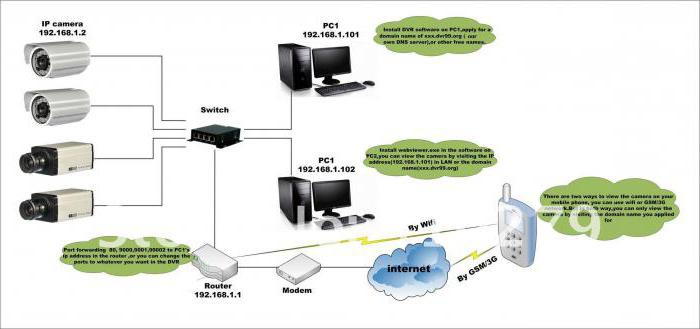
Смартфон как снимающее устройство
Если у вас есть старый неиспользуемый телефон Android, вы можете превратить его в камеру для сетевой безопасности. В конце концов, любой такой гаджет имеет камеру, Wi-Fi, а также встроенные функции компьютера - все это должно снимать, сохранять и записывать видео.
Сетевые или IP-камеры, в свою очередь, предназначены для работы в локальной сети (LAN) и через Интернет. В LAN они управляются в рамках компьютерной сети, к которой они присоединены. С помощью дополнительной конфигурации данной локальной сети у вас есть возможность разрешить камерам мониторинг не только локальный, но и удаленный, а также через Интернет. Как настроить IP-камеру в LAN?
Локальный доступ
Прежде чем вы сможете настроить камеру для работы через Интернет, рекомендуется включить все нужные опции для локального доступа в первую очередь. Изучите техническую документацию, прилагаемую к устройству, для получения инструкций по первоначальной его настройке. После того как камера будет настроена для локального доступа, вы будете готовы начать конфигурацию для удаленного доступа к ней через Интернет.

Удаленный доступ
Перед тем как настроить IP-камеру в локальной сети, чтобы разрешить производить съемку с удаленного места, рекомендуется изучить свойства администратора сети, чтобы убедиться, что у вас есть соответствующие полномочия. В противном случае вы не можете выполнить удаленный доступ к камере.
Для того чтобы настроить камеру для работы через Интернет, вам нужно будет настроить сервис Port Forwarding. Он позволяет вам получить доступ к камере из удаленного местоположения путем пересылки сетевых портов, используемых в Интернете. Эти порты, как правило, направляются к маршрутизатору вашей сети для перенаправления портов, используемых камерой.
Получение IP-адреса
Для того чтобы IP-камера через Интернет передавала данные, нужно правильно настроить сетевые протоколы. Чтобы получить доступ к маршрутизатору вашей сети для настройки переадресации порта, вам потребуется IP-адрес роутера, к которому камера подключена. Вы можете получить эту информацию путем запроса у сетевого администратора вашей сети или при помощи открытия командной строки в Windows и ввода команды Ipconfig /all. Чтобы открыть окно командной строки, вам нужно будет нажать на кнопку «Пуск», а затем перейти к нажатию «Выполнить».
После выполнения одного из вышеуказанных действий вы получите IP-адрес маршрутизатора. Вы будете нуждаться в нем для того, чтобы получить доступ к роутеру для настройки переадресации портов. IP-адрес сетевого маршрутизатора будет отображаться в качестве шлюза по умолчанию.

Доступ к маршрутизатору вашей сети
Теперь вам нужно будет перейти к доступному маршрутизатору, введя его IP-адрес в веб-браузере. Затем требуется перейти к секции конфигурации, где настраивается перенаправление портов.
Следует ввести локальный IP-адрес камеры, а также ее уникальное имя, связанное с конкретным портом, который должен быть перенаправлен. Как правило, по умолчанию используется порт 80. Однако желательно запросить сведения у производителя вашего девайса для получения дополнительных деталей настройки. Например, беспроводная IP-камера с расширенными настройками может требовать большего количества данных для включения всех опций.
Некоторые устройства требуют более одного порта, которые будут направлены для того, чтобы получить все возможности, предлагаемые функционалом гаджета. Вам также будет предоставлена возможность выбора протокола, который будет использоваться. Общими параметрами являются UDP или TCP. Ваш маршрутизатор также может иметь дополнительные опции. В большинстве случаев вам нужно будет выбрать вариант протокола «Оба одновременно». Это позволит связать UDP и TCP с пересылаемыми портами. Как только вы завершите ввод всех настраиваемых опций, нажмите на кнопку «Применить», чтобы сохранить выбранные настройки.
После того как настройки были сохранены в конфигурации маршрутизатора, вы должны быть в состоянии видеть эту информацию, отображаемую в списке. Там могут быть и другие записи, настроенные по умолчанию (будут присутствовать в этом же списке). Параметры вашего подключенного устройства будут находиться в нижней его части под заголовком IP Network Camera.
Доступ к сети через Интернет
Теперь, когда вы настроили перенаправление портов на маршрутизаторе вашей сети, чтобы позволить камере получить доступ через Интернет, вы можете начать настраивать доступ к управлению ей. Рекомендуется изначально пытаться получить его из удаленного местоположения, а не в локальной сети. Это желательно для подтверждения того, что перенаправление портов настроено правильно.
Как настроить IP-камеру окончательно?
Находясь в удаленном месте, вам нужно будет ввести публичный IP-адрес, предоставленный вашим провайдером Интернета (ISP), чтобы иметь возможность получить доступ к камере. Если вы не знаете его, обратитесь в техподдержку вашего провайдера или к онлайн-сервисам, позволяющим определить детали ваших Интернет-соединений. Вы не сможете получить доступ к камере с помощью частного IP-адреса, поскольку его невозможно увидеть в Интернете (он доступен только в пределах локальной сети, в которой подключено устройство). Помимо ввода публичного IP-адреса иногда требуется ввести порт в адресной строке. В большинстве случаев порт 80 будет перенаправлен автоматически, и поэтому данную строку можно не заполнять при попытке получить доступ к камере. Тем не менее бывают случаи, когда IP-камера не будет использовать порт 80. Если это произойдет, вам будет необходимо ввести полный IP-адрес, затем двоеточие и номер порта, используемого в соединении.


























